
Bu yazılım, yaygın bilgisayar hatalarını onaracak, sizi dosya kaybından, kötü amaçlı yazılımlardan, donanım arızasından koruyacak ve bilgisayarınızı maksimum performans için optimize edecektir. Şimdi 3 kolay adımda bilgisayar sorunlarını düzeltin ve virüsleri kaldırın:
- Restoro PC Onarım Aracını İndirin Patentli Teknolojilerle birlikte gelen (patent mevcut İşte).
- Tıklayın Taramayı Başlat PC sorunlarına neden olabilecek Windows sorunlarını bulmak için.
- Tıklayın Hepsini tamir et bilgisayarınızın güvenliğini ve performansını etkileyen sorunları gidermek için
- Restoro tarafından indirildi 0 okuyucular bu ay
Bilgisayarınızda er ya da geç bilgisayar sorunları ortaya çıkacaktır. Bu sorunları çözmek her zaman basit bir iş değildir, ancak size yardımcı olabilecek bir Windows aracı vardır.
Güvenilirlik geçmişini kontrol etmek istiyorsanız Windows 10, bugün size Güvenilirlik İzleyicisi'ni nasıl kullanacağınızı göstereceğiz.
Windows 10'daki sorunları gidermek için güvenilirlik geçmişi nasıl kullanılır?
Nasıl Yapılır – Windows 10'da güvenilirlik geçmişini kontrol edin
Windows 10, Güvenilirlik İzleyicisi adlı kullanışlı bir özelliğe sahiptir. Aslında Güvenilirlik İzleyicisi, Windows Vista'dan bu yana Windows'un bir parçasıydı, bu nedenle özel bir Windows 10 özelliği değil.
Uygulama basit bir arayüz kullanır, böylece belirli bir hatayı kolayca bulabilirsiniz. Güvenilirlik İzleyicisi, güvenilirlik geçmişini görüntülemenize izin verdiğinden, araç herhangi bir sorunu gidermek için mükemmeldir.
Windows 10, hataları ve sistem arızalarını takip eder ve bu özellik sayesinde geçmişte meydana gelen belirli hatalar hakkında kolayca daha fazla bilgi edinebilirsiniz.
Güvenilirlik İzleyicisi, Olay Görüntüleyici'ye benzer, ancak Olay Görüntüleyici'den farklı olarak, kullanıcı dostu bir arayüz sunar ve belirli hataları daha kolay bulmanızı sağlar. Bu aracın kullanımı basit olduğundan, bugün size Windows 10'daki sorunları gidermek için nasıl kullanılacağını göstereceğiz.
Windows 10'da güvenilirlik geçmişini kontrol etmek oldukça basittir ve bunu yapmak için şu adımları uygulamanız gerekir:
- Basın Windows Tuşu + S ve girin güvenilirlik.
- Seç Güvenilirlik geçmişini görüntüleyin menüden.
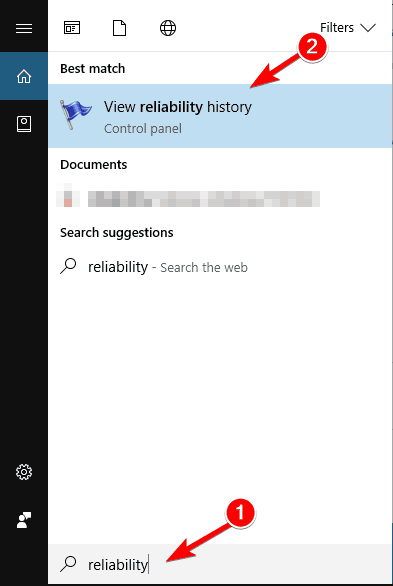 Güvenilirlik İzleyicisi'ni Çalıştır iletişim kutusunu kullanarak da başlatabilirsiniz. Bunu yapmak için şu adımları izleyin:
Güvenilirlik İzleyicisi'ni Çalıştır iletişim kutusunu kullanarak da başlatabilirsiniz. Bunu yapmak için şu adımları izleyin:
- Basın Windows Tuşu + R açmak koşmak diyalog.
- Ne zaman koşmak iletişim kutusu açılır, girin perfmon / rel ve bas Giriş veya tıklayın TAMAM MI.
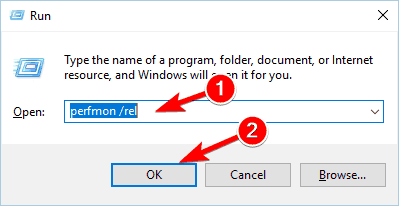
- AYRICA OKUYUN: Düzeltme: Windows 10'da "Teşhis sorun giderme sihirbazı çalışmayı durdurdu"
Son olarak, Güvenilirlik İzleyicisi'ni yalnızca şuraya giderek başlatabilirsiniz: Kontrol Paneli. Bunu yapmak için aşağıdakileri yapın:
- Basın Windows Tuşu + X açmak Kazan + X menüsü. Seç Kontrol Paneli seçenekler listesinden.

- Ne zaman Kontrol Paneli açılır, şuraya gidin: Sistem ve Güvenlik Bölüm.

- Şimdi şuraya gidin: Güvenlik ve Bakım.
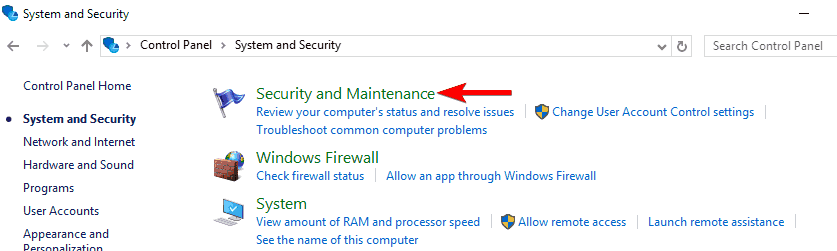
- Ne zaman Güvenlik ve Bakım pencere açılır, genişletin Bakım Bölüm. Şimdi tıklayın Güvenilirlik geçmişini görüntüleyin.

Güvenilirlik İzleyicisi basit bir arayüze sahiptir, bu nedenle temel kullanıcılar bile onu kullanabilmelidir. Ana pencere size sisteminizin kararlılığını gösteren bir grafik gösterecektir.
Kararlılık, 1 ile 10 arasında değişen bir sayı ile temsil edilir. Birkaç gün içinde herhangi bir hata veya çökme yaşamazsanız, kararlılık grafiğiniz kademeli olarak yükselecektir.
Kararlılık endeksiniz biraz düşük olsa bile, bilgisayarınızla ilgili büyük bir sorununuz olduğu anlamına gelmez. Kararlılık endeksi, bir hatayla karşılaştığınızda veya belirli bir uygulama çökse bile değişecektir.
Grafiğin altında belirli olayları temsil eden bir dizi simge görebilirsiniz. Kritik bir olayla karşılaşırsanız kırmızı X simgesi görünür. Kritik olay genellikle belirli bir uygulamanın kilitlendiği veya yanıt vermeyi durdurduğu anlamına gelir.
Sarı bir üçgenle temsil edilen uyarılar da vardır. Bu uyarılar, başarısız uygulama kaldırma veya yükleme nedeniyle görünür.
Olası hataları keşfetmek için bir Sistem Taraması çalıştırın

Restoro'yu indirin
PC Onarım Aracı

Tıklayın Taramayı Başlat Windows sorunlarını bulmak için.

Tıklayın Hepsini tamir et Patentli Teknolojilerle ilgili sorunları çözmek için.
Güvenlik sorunlarına ve yavaşlamalara neden olan hataları bulmak için Restoro Repair Tool ile bir PC Taraması çalıştırın. Tarama tamamlandıktan sonra onarım işlemi, hasarlı dosyaları yeni Windows dosyaları ve bileşenleriyle değiştirir.
Son olarak, bilgi simgeleri mevcuttur. Bu simgeler, bir güncellemeyi, uygulamayı veya sürücüyü başarıyla yüklerseniz görünür.
 Güvenilirlik İzleyicisi ayrıca her gün için ayrıntılı bilgi sunar. Basitçe grafikte belirli bir gün seçin ve altta ayrıntılı bir rapor göreceksiniz.
Güvenilirlik İzleyicisi ayrıca her gün için ayrıntılı bilgi sunar. Basitçe grafikte belirli bir gün seçin ve altta ayrıntılı bir rapor göreceksiniz.
Buradan hangi uygulamanın bir uyarıya veya kritik bir olayın görünmesine neden olduğunu görebilirsiniz. Ayrıca kritik olay veya uyarının türünü de görebilirsiniz.
Son olarak, belirli bir sorunun oluştuğu tam saati ve tarihi görürsünüz, bu da sorunu gidermenizi kolaylaştırır.
- AYRICA OKUYUN: Windows 10 kullanıcıları için en iyi 7 donanım tanılama aracı
Elbette, bununla ilgili ek bilgileri görmek için her bir uyarıyı veya kritik olayı tıklayabilirsiniz. Uygulamanın tam konumunu ve belirli sorunlar için hata kodunu görebilirsiniz.
Sorunu kendi başınıza gidermek ve çözmek istiyorsanız, bu oldukça yararlı olabilir. Uygulama aynı zamanda tüm raporları tek bir liste halinde görmenizi sağlar. Bu özelliği kullanarak tüm hatalarınız uygulamaya göre sıralanacaktır.
Bu, belirli bir uygulamanın kaç tane hata veya çökme olduğunu kolayca görmenizi sağlar. Ayrıca bu, PC'nizdeki en dengesiz ve sorunlu uygulamaları kolayca bulmanızı sağlar.
Ayrıca Güvenilirlik İzleyicisi'nin güvenilirlik geçmişini XML formatında kaydetmenize izin verdiğini de belirtmeliyiz. XML raporunda gelişmiş bilgiler bulunmasa da, güvenilirlik geçmişinizin bir özetini hızlı bir şekilde görüntülemek istiyorsanız bu oldukça kullanışlıdır.
Uygulama ayrıca tüm sorunların çözümlerini kontrol etmenizi sağlayan bir seçeneğe sahiptir. Bu, bazı sorunlara yardımcı olabilir, ancak üçüncü taraf uygulamalarla ilgili sorunlarınız varsa bunları manuel olarak düzeltmeniz gerekir.
Ayrıca herhangi bir uyarıya sağ tıklayıp Çözüm olup olmadığını kontrol et seçeneğini belirleyebilirsiniz. Ancak, çoğu durumda sorun otomatik olarak çözülmez.
Birçok ileri düzey kullanıcı muhtemelen Olay Görüntüleyici'ye aşinadır. Bu, her olayı, uyarıyı veya hatayı tespit edebilen güçlü bir araçtır. Güvenilirlik İzleyicisi, Olay Görüntüleyici'den gelen bilgileri kullanır, ancak bunu kullanıcı dostu bir şekilde görüntüler.
Bilgisayarınızla ilgili herhangi bir sorun yaşıyorsanız, bu aracı kullanarak güvenilirlik geçmişinizi kontrol etmenizi öneririz.
AYRICA OKUYUN:
- Windows 10'da Bellek Tanılama Aracı mdsched.exe'nin açıklaması
- StorDiag.exe en yeni Windows 10 depolama tanılama aracıdır
- Tanılama ve Kıyaslama Aracı AIDA64 artık Windows 10'u Destekliyor
- Kullanılacak en iyi 6 anakart bilgi yazılımı
- En iyi 5 Windows 10 olay günlüğü görüntüleyicisi
 Hala sorun mu yaşıyorsunuz?Bunları bu araçla düzeltin:
Hala sorun mu yaşıyorsunuz?Bunları bu araçla düzeltin:
- Bu PC Onarım Aracını İndirin TrustPilot.com'da Harika olarak derecelendirildi (indirme bu sayfada başlar).
- Tıklayın Taramayı Başlat PC sorunlarına neden olabilecek Windows sorunlarını bulmak için.
- Tıklayın Hepsini tamir et Patentli Teknolojilerle ilgili sorunları çözmek için (Okuyucularımıza Özel İndirim).
Restoro tarafından indirildi 0 okuyucular bu ay

![Windows 10 için Realtek HD Audio Manager'ı İndirin [NASIL YAPILIR]](/f/48f78b970537fdc6217e9f93dd243ff9.jpg?width=300&height=460)
![CMD veya PowerShell kullanarak Windows ürün anahtarını bulun [BASİT KILAVUZ]](/f/68d28121ab1784f91e27d8f231d0567c.jpg?width=300&height=460)